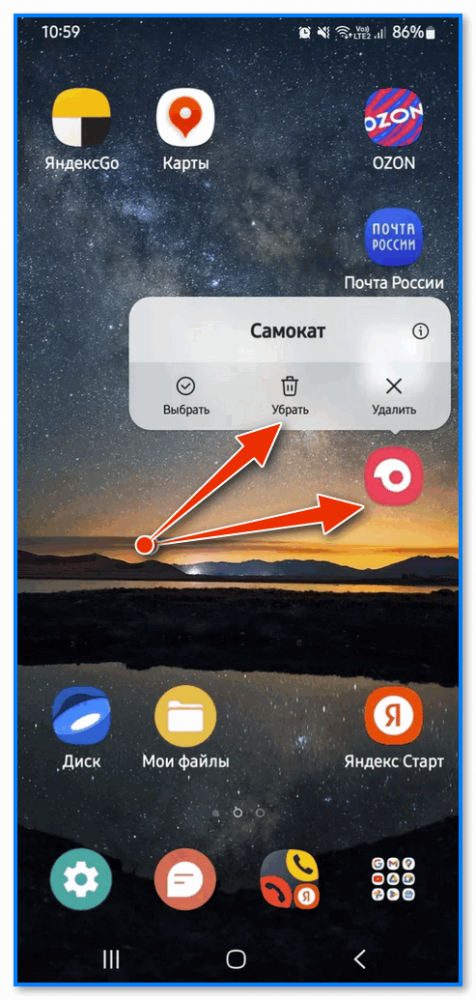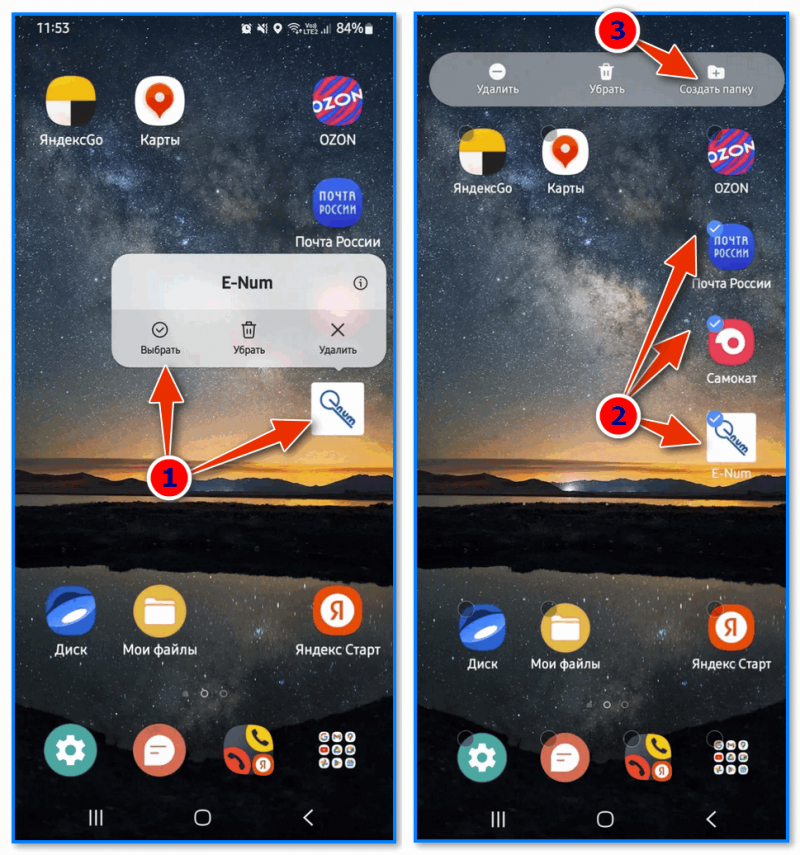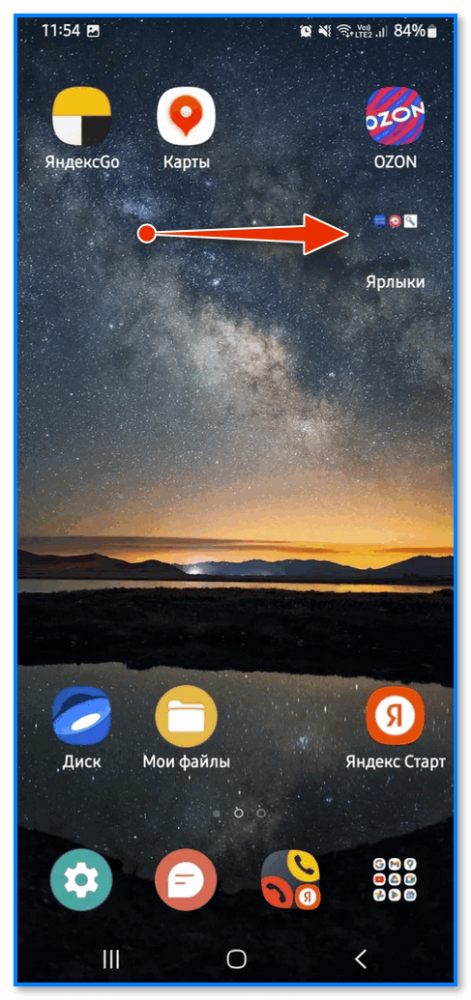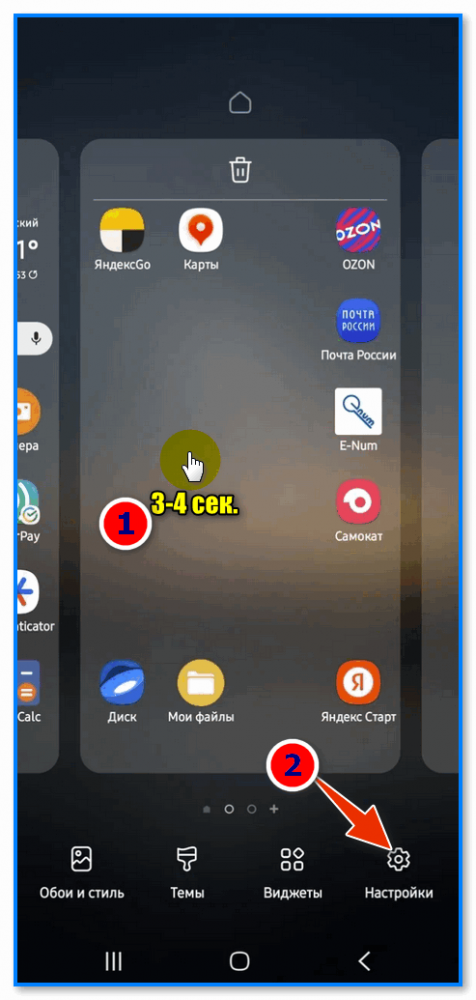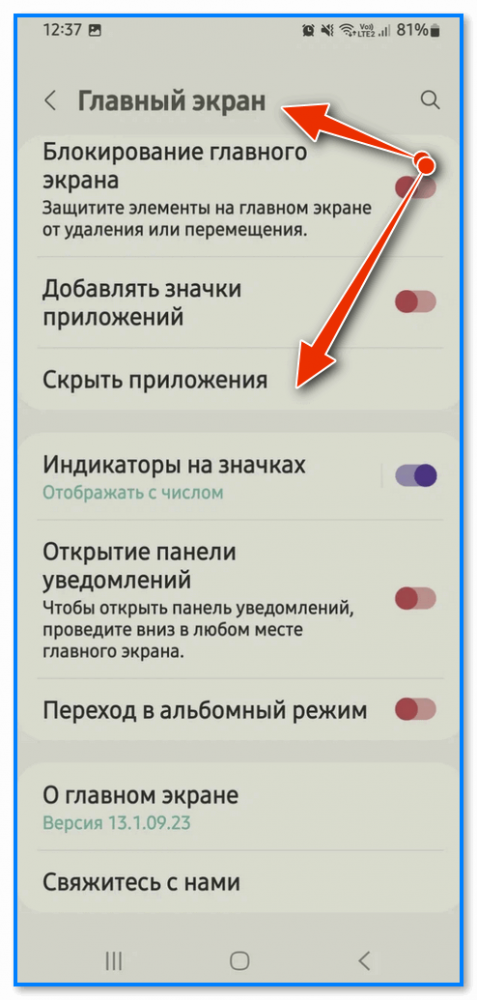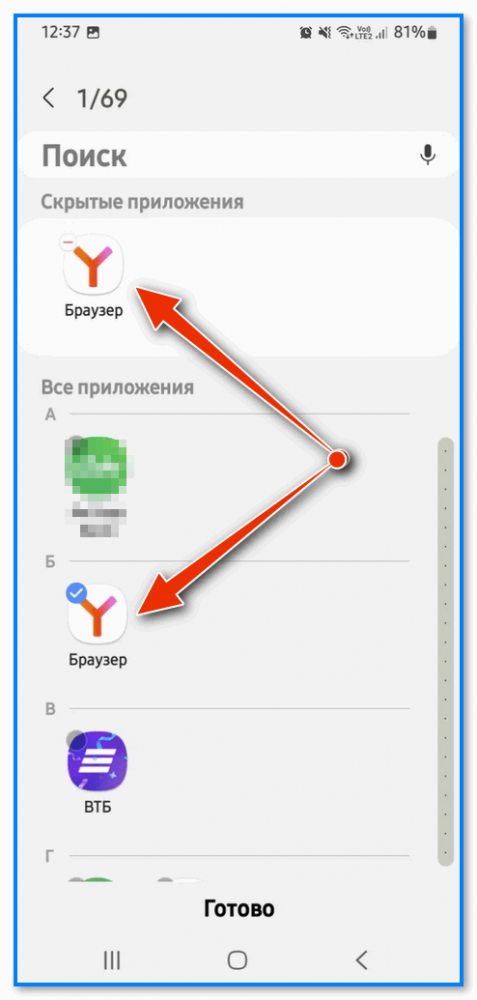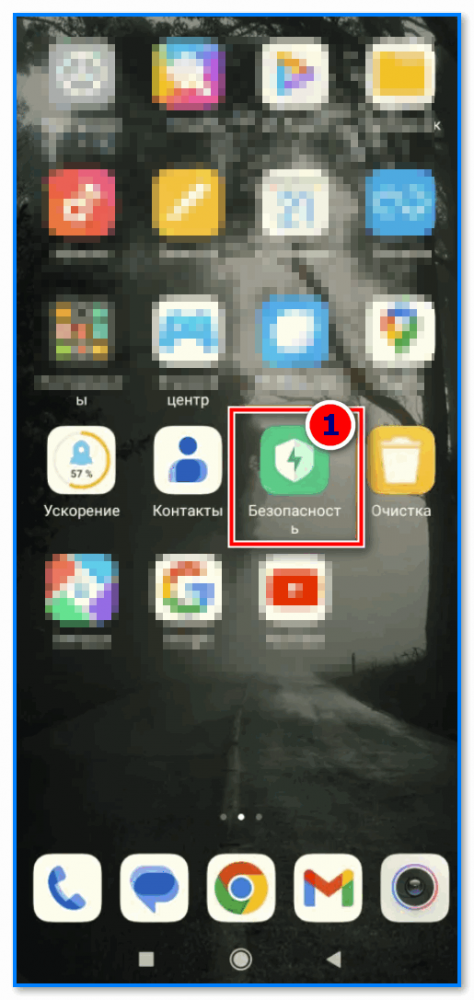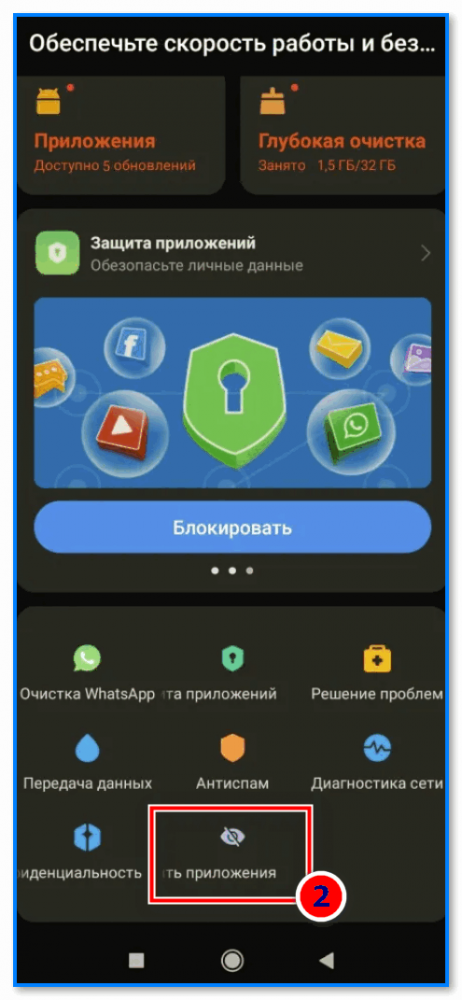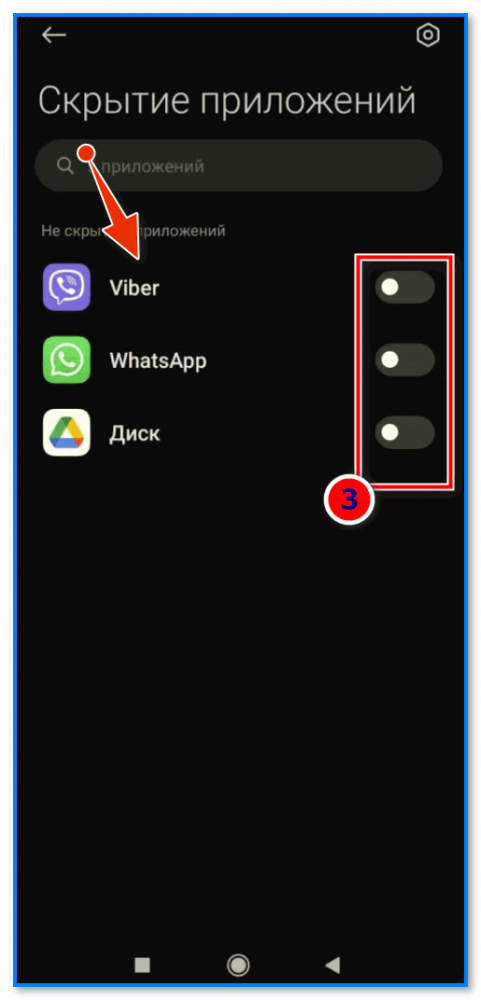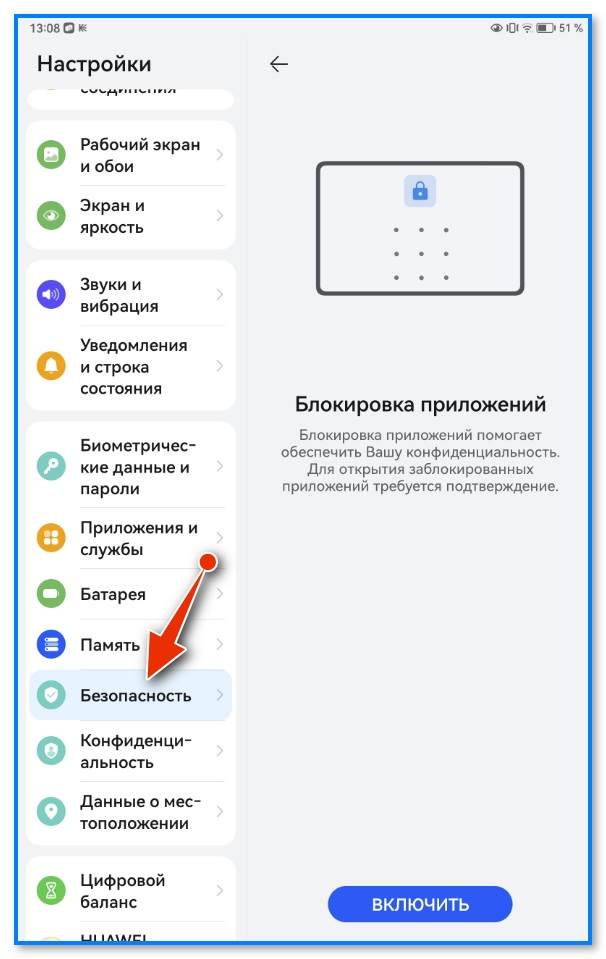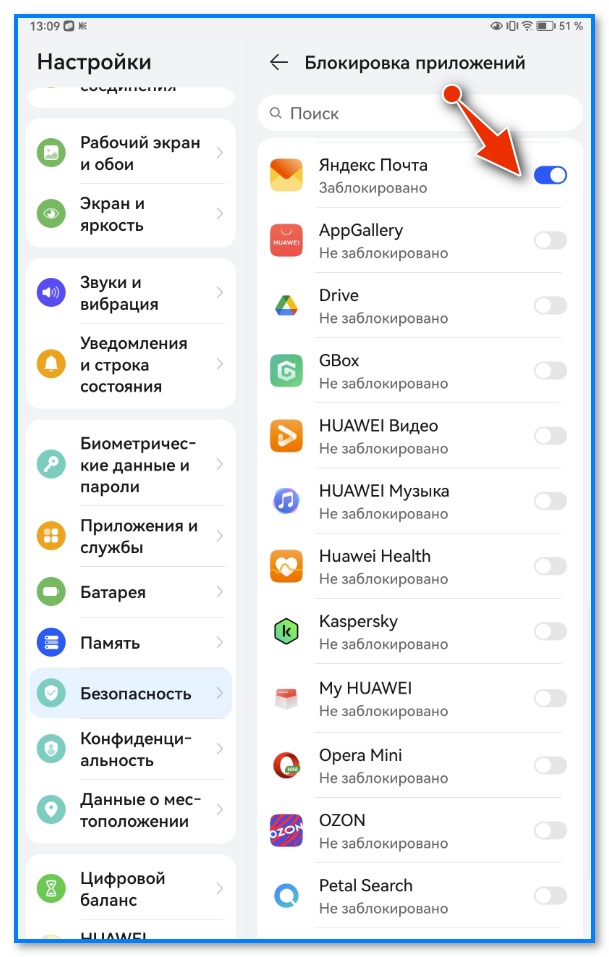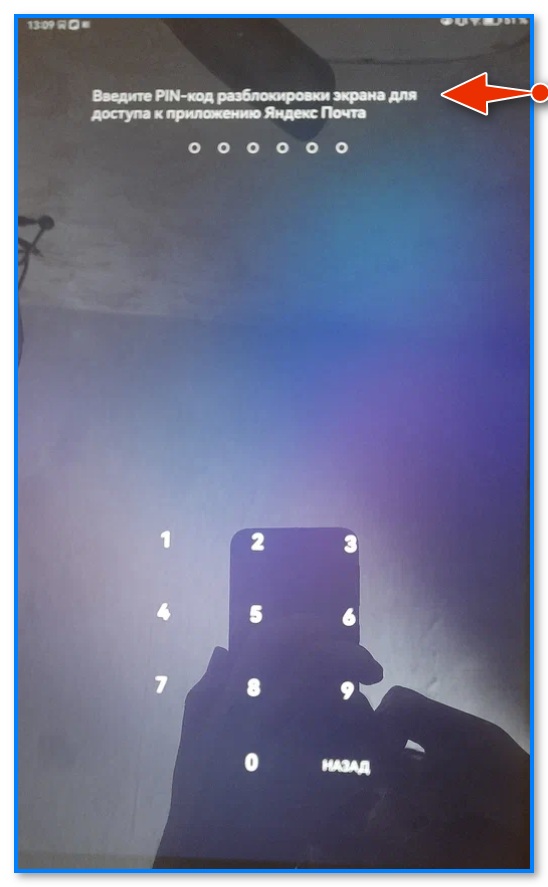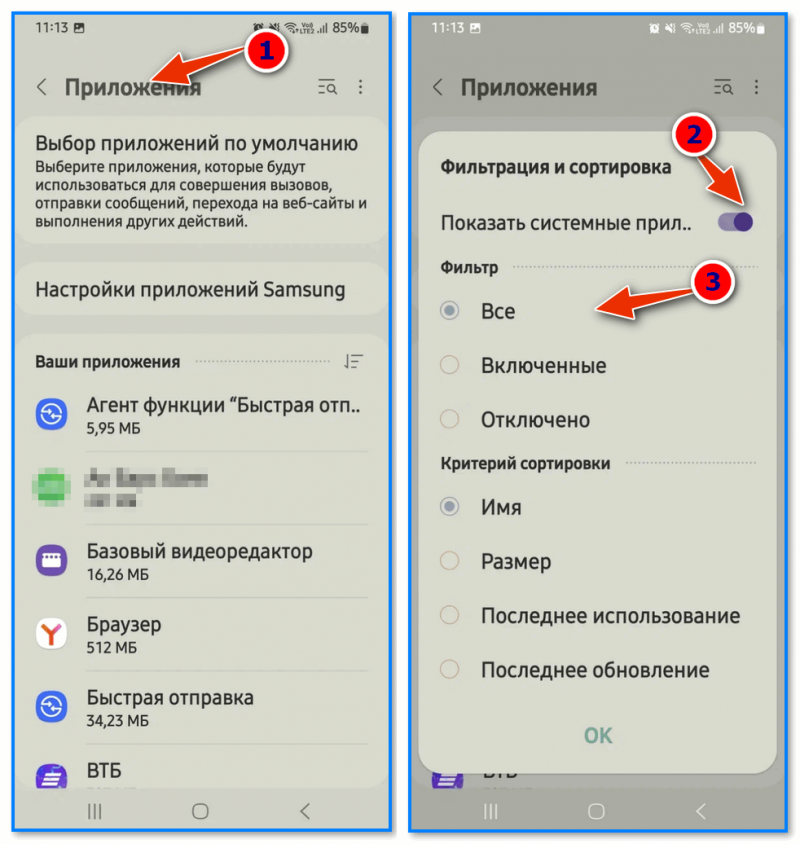Ноутбук выключается во время игры. Что можно сделать?
Ноутбук выключается во время игры. Что можно сделать?
Всем здравия!
Сегодняшняя заметка будет полезна тем пользователям, кто хочет скрыть (или лучше сказать "убрать с глаз") какое-нибудь приложение на телефоне, чтобы его случайно никто не заметил. Кстати, если верить статистике — то чаще всего скрывают приложения для знакомств, онлайн-банки, мессенджеры... 😉
Заранее предупрежу: материал ниже актуален только для того телефона, к которому у вас есть доступ, который у вас в руках... (т.е. удаленная настройка рассматриваться не будет). Также варианты ниже не нуждаются в Root-правах!
Примечание: для большей безопасности также рекомендуется защитить телефон паролем / отпечатком пальца (его нужно будет вводить при каждом включении аппарата).
*
Содержание статьи📎
Способы скрытия приложений на Android
Вариант 1 (просто убрать ярлык)
Самый простой и очевидный вариант, как избавиться от ярлычка на главном экране смартфона — это просто его убрать с глаз долой! 😉
Что делать: просто нажать на ярлычок (значок) приложения и удерживать палец в течении 3-5 сек. Далее во всплывшем меню выбрать опцию "Убрать", на англ. "Hide" (не перепутайте с удалением!). Такая опция, кстати, есть на большинстве аппаратов! 👇👇
После такой процедуры на главном экране ярлычка больше не будет, и чтобы открыть это приложение придется сначала найти его в общем списке установленного ПО (например, в настройках Android).
*
Вариант 2 (папки для неск. ярлыков)
Также можно не убирать ярлыки совсем с раб. стола, а поместить их в папку. Чтобы это сделать - попробуйте один ярлык перенести на другой; либо удерживать один ярлык 3-4 сек., а потом выбрать неск. ярлыков и добавить их в папку. См. скрин ниже.
📌 В помощь!
Как создать папку на рабочем столе телефона (Android) - https://ocomp.info/papku-telefon-android.html
После того, как ярлыки будут в папке, они не будут занимать много места на главном экране, а также станут менее заметными. Чтобы запустить приложение — сначала нужно будет открыть эту папку (в моем примере ниже - папку я называл "Ярлыки").
*
Вариант 3 (скрытие через меню)
Многие прошивки смартфонов уже имеют в своем арсенале спец. функцию для скрытия приложений (даже искать дополнительное ПО не требуется!). Ниже покажу неск. производителей: Samsung, Honor, Huqwei, Xiaomi, Redmi, POCO (у многих других все делается аналогично).
*
Samsung
Сначала нужно нажать пальцем в свободное место главного экрана и подождать 3-4 сек. - должно появиться спец. меню из которого следует перейти в настройки. См. скрин ниже. 👇
Далее перейти во вкладку "Скрыть приложения".
Останется в списке пометить галочками те приложения, которые нужно скрыть, и нажать "Готово".
Всё, теперь значки на эти приложения вы нигде не увидите... 👌
*
Xiaomi (Redmi, POCO)
Примечание! У марок этих телефонов однообразная оболочка MIUI (именно поэтому у них все делается практически аналогично).
- сначала нужно найти и запустить приложение "Безопасность" (на современных аппаратах оно должно быть предустановлено);
- в нем, среди прочих опций, есть "Скрытие приложения" (открываем эту функцию);
- далее останется лишь отметить галочками все те приложения, которые нужно убрать от лишних глаз. Всё! 👌
*
Huawei, Honor
📌 Вариант 1
Можно открыть настройки устройства, перейти в раздел "Приложения", открыть свойства нужного приложения и отключить его (функция прямо так и называется). В результате этим приложением нельзя будет пользоваться до тех пор, пока вы его не включите (при этом с главного экрана пропадут все ярлыки на него).
Примечание: способ этот работает не на всех аппаратах! В некоторых прошивках функции "Отключить" нет.
📌 Вариант 2
Рекомендую проверить вкладку "Безопасность" — у некоторых аппаратов есть функция блокировки, позволяющая поставить пароль на запуск нужных приложений. Среди прочих опций этой вкладки можно настроить и их видимость... (правда, опять-таки же работает не на всех аппаратах).
*
Вариант 4 (с помощью спец. приложений)
Если на вашем телефоне нет встроенных опций для настройки видимости приложений — можно воспользоваться сторонними решениями. В том же Google Play есть достаточно много ПО для запуска и блокировки приложений...
Например, мне импонирует в этом плане Hide Apps — это приложение с виду выглядит как калькулятор, только вот после ввода пароля — оно открывает доступ ко всем скрытым ранее приложениям. Интересное решение!
📌 Hide Apps
Ссылка на Google Play: https://play.google.com/store/apps/details?id=tad.hideapps.hiddenspace.apphider.webapps
Также можно попробовать такие приложения как: Hyde (от ZipoApps), Calculator Vault: App Hider, Applock (InShot Inc), App Lock и др. В общем, аналогов хватает! 😉
*
👀 Как посмотреть скрытые приложения
Вопрос интересный...
На него сложно ответить без встречных вопросов:
- что за модель телефона и какая прошивка на нем?
- получали ли вы ROOT-права при скрытии?
- как именно вы скрывали, каким способом?
- пользовались ли сторонним софтом?
👉👉 В большинстве случаев достаточно открыть настройки Android, перейти во вкладку "Приложения" и вкл. опцию показа всех установленных приложений. Далее пройтись по списку и найти нужное...
*
Дополнения и критика по теме — приветствуются в комментариях к заметке (см. ниже).
Всего доброго!
👋
Другие записи: